Bạn đã biết cách gửi tin nhắn Zalo hàng loạt? Làm cách nào để gửi tin nhắn cùng lúc tới nhiều liên hệ, nhóm? Tất cả sẽ được giải đáp tại bài viết dưới đây.
Cách gửi tin nhắn Zalo hàng loạt
Zalo hiện là mạng xã hội thu hút hàng triệu người dùng Việt. Được biết đến với tốc độ truy cập nhanh, tính bảo mật cao. Vì vậy, Zalo được lựa chọn là phương tiện tương tác, trò chuyện, trao đổi, chia sẻ dữ liệu, thông tin.
1. Cách gửi tin nhắn Zalo hàng loạt trên điện thoại
Cách gửi tin nhắn Zalo cũng vô cùng đơn giản, chỉ cần thực hiện theo các bước sau:
Hướng dẫn nhanh
Truy cập Zalo => Gửi tin nhắn => Gửi tin nhắn hàng loạt
Hướng dẫn chi tiết
Bước 1: Truy cập Zalo
Đầu tiên, bạn cần truy cập vào ứng dụng Zalo trên điện thoại.
Bước 2: Gửi tin nhắn cho 1 liên hệ
Ở bước này, bạn cần gửi tin nhắn cho 1 liên hệ bất kỳ trong Zalo.
Bước 3: Gửi hàng loạt tin nhắn
Sau khi gửi xong tin nhắn, bạn nhấn giữ tin nhắn đó. Màn hình sẽ hiển thị một bảng lựa chọn. Bạn chọn “Chuyển tiếp” để gửi hàng loạt tin nhắn.
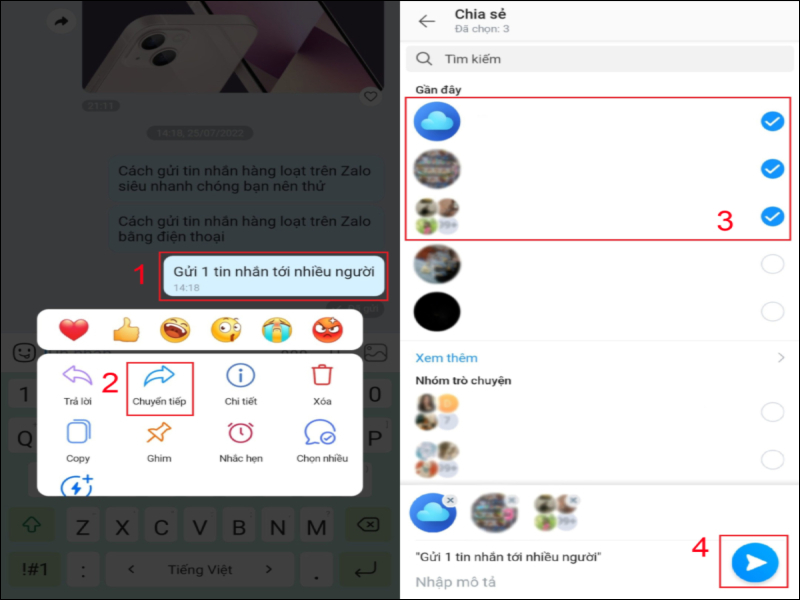
Ứng dụng tiếp tục chuyển bạn sang danh sách liên hệ và các nhóm của bạn. Tiếp theo, bạn chỉ cần chọn các liên hệ mà bạn muốn gửi tin. Sau đó nhấn biểu tượng mũi tên để gửi.
Tin nhắn sẽ lập tức được gửi tới liên hệ và nhóm mà bạn chọn.
2. Cách gửi tin nhắn Zalo hàng loạt trên máy tính
Cách gửi tin nhắn Zalo hàng loạt trên máy tính cũng tương tự như trên điện thoại, chỉ khác một vài thao tác cơ bản.
Hướng dẫn nhanh
Truy cập Zalo => Gửi tin nhắn => Gửi tin nhắn hàng loạt
Hướng dẫn chi tiết
Bước 1: Đăng nhập Zalo
Bạn cần đăng nhập vào tài khoản Zalo trên máy tính của mình qua ZaloWeb hoặc Zalo PC.
Bước 2: Gửi tin nhắn
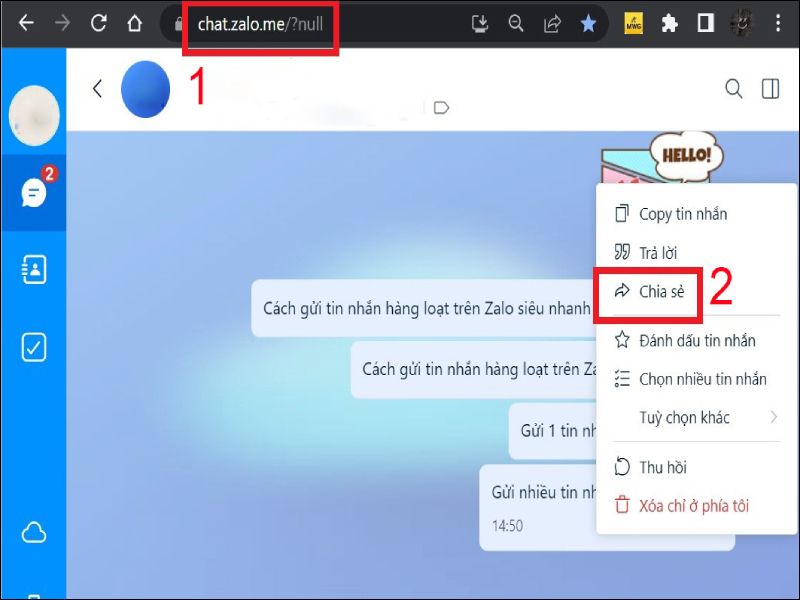
Sau khi đăng nhập xong, bạn cần gửi tin nhắn tới 1 liên hệ hoặc một nhóm mà bạn muốn.
Bước 3: Gửi tin nhắn hàng loạt
Bạn di trỏ chuột tới tin nhắn vừa gửi. Bên trái dòng tin sẽ xuất hiện biểu tượng mũi tên chéo. Bạn kích chuột vào biểu tượng đó để chia sẻ tin nhắn.
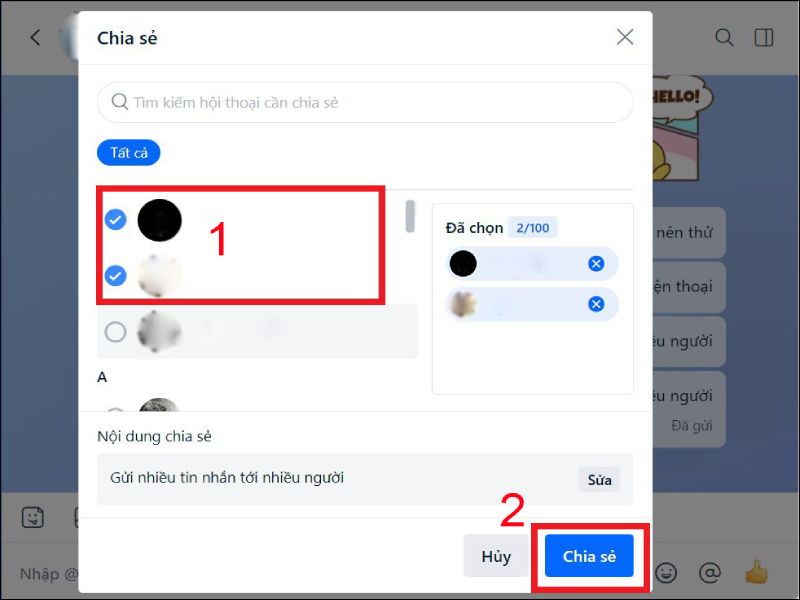
Zalo sẽ hiện lên bảng danh sách liên hệ và nhóm của bạn. Bạn tiếp tục nhấp chuột, lựa chọn người, nhóm mà bạn muốn gửi tin. Sau khi chọn xong, kích chuột vào ô “Chia sẻ” để gửi tin nhắn.
Câu hỏi liên quan
Khi gửi tin nhắn Zalo hàng loạt, người nhận có biết không?
=> Zalo sẽ không gửi thông báo hay lưu ý nào về tin nhắn đối với người nhận. Do đó, khi nhận được tin nhắn hàng loạt, người nhận sẽ không biết tin nhắn được gửi theo cách nào.
Có thể gửi tin nhắn Zalo hàng loạt đến người lạ không?
=> Bạn chỉ có thể gửi tin nhắn Zalo hàng loạt đến người lạ khi bạn từng trò chuyện với họ trên Zalo.
Gửi tin nhắn Zalo hàng loạt có bị giới hạn người chia sẻ không?
=> Zalo không giới hạn lượt, người, nhóm mà bạn muốn chia sẻ tin nhắn. Vì vậy mà bạn có thể gửi tin nhắn Zalo hàng loạt tới mọi liên hệ, nhóm mà mình muốn.
Có thể gửi tin nhắn Zalo hàng loạt dưới dạng ảnh không?
=> Cách gửi tin nhắn Zalo hàng loạt trên được áp dụng cho mọi định dạng văn bản, ảnh, video, file,… tất cả các định dàng mà Zalo cho phép.
Cách gửi tin nhắn Zalo trên được áp dụng cho hệ điều hành nào?
=> Cách gửi tin nhắn Zalo trên được áp dụng cho mọi điều hành Android và iOS, Windows và MacOS.
Lời kết
Mong rằng với bài viết này, bạn sẽ học được cách gửi tin nhắn Zalo nhanh chóng, tiết kiệm thời gian. Nếu còn điều gì thắc mắc, hãy để lại lời nhắn dưới phần bình luận. Tải Zalo về máy tính sẵn sàng giải đáp mọi câu hỏi của bạn.
Đừng quên theo dõi Tải Zalo về máy tính để cập nhật thông tin bổ ích mỗi ngày.